登录
- 微信登录
- 手机号登录
微信扫码关注“汇帮科技”快速登录
Loading...
点击刷新
请在微信【汇帮科技】内点击授权
300秒后二维码将过期
二维码已过期,点击刷新获取新二维码
登录
登录
其他登录方式
来源:汇帮科技 修改日期:2025-11-11 11:00
哈喽伙伴们!是不是经常遇到这种情况:重要文件要拷贝到U盘,一个个手动点来点去太麻烦?或者U盘空间不够,文件太多传半天?别慌!今天我就来给大家扒一扒4个超实用的方法,不管你是电脑小白还是经常需要传文件的办公党,看完就能直接上手操作,让你告别繁琐,轻松搞定数据备份~

一、用汇帮数据备份软件自动同步(超省心!)
具体操作步骤:
1. 找到软件图标,双击打开
找到汇帮软件,双击就能打开
2. 创建备份任务
打开软件后,先别急着点别的,左上角有个【创建任务】按钮,点它!然后会弹出一个设置窗口,第一步得给这个备份任务起个名字,比如“我的重要文件备份”,这样以后好找。接下来重点来了,功能选【单项同步】,这个意思就是只同步新增或修改的文件,不会重复备份,超贴心!选好点【下一步】。
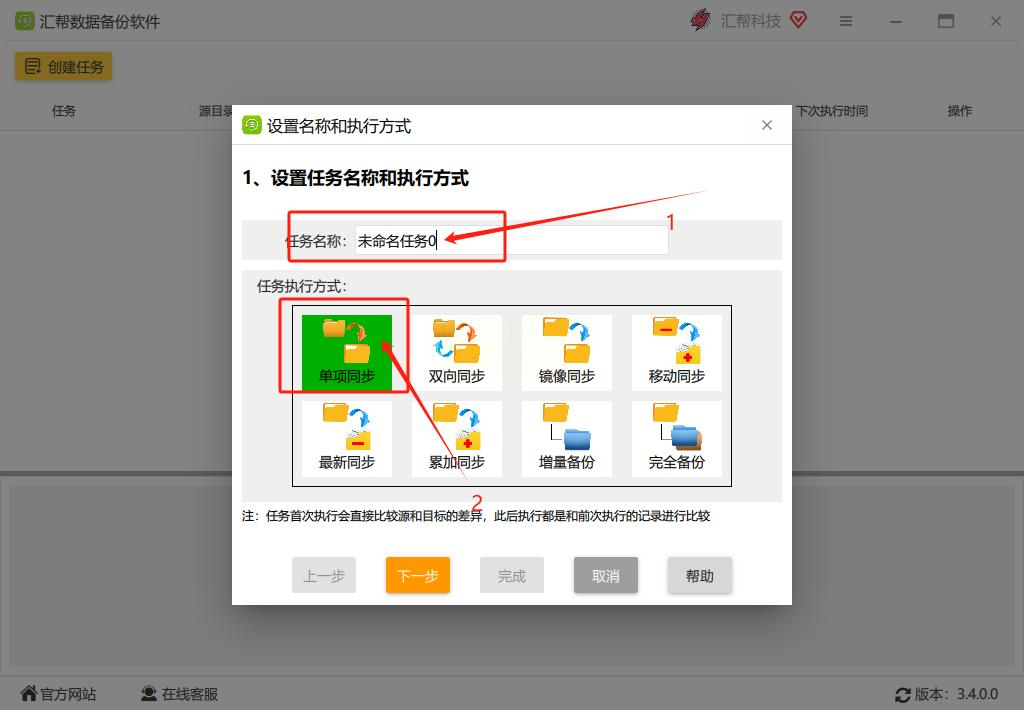
3. 设置源文件和目标U盘
- 源文件目录:点【本机目录或共享目录】,然后找到你要备份的文件夹,比如“工作文档”“项目资料”,把整个文件夹选上。软件会自动识别里面的所有文件,不用担心漏了。
- 目标目录:这时候记得把U盘插上哦!插好后系统会自动识别U盘,在目录列表里找到它(一般叫“可移动磁盘”或者带U盘品牌的名字),点选它。如果U盘是空的或者没格式化,软件会提醒你,直接确认就行。
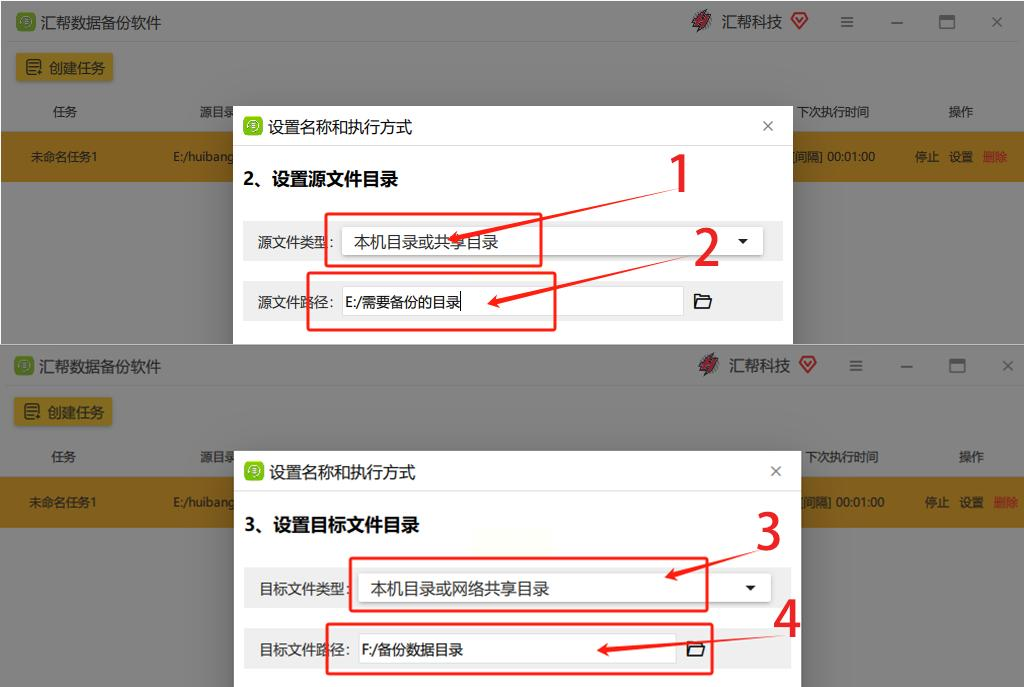
4. 设置自动备份时间
这一步是核心!选【间隔执行】,然后设置时间,比如5分钟、10分钟都可以。如果是重要文件,建议设5分钟自动同步,这样文件一更新,U盘里马上跟着变,不怕数据丢失。也可以选【定时备份】,比如每天晚上9点自动备份,适合固定时间备份的场景。设置好后点【完成】,任务就创建成功啦!
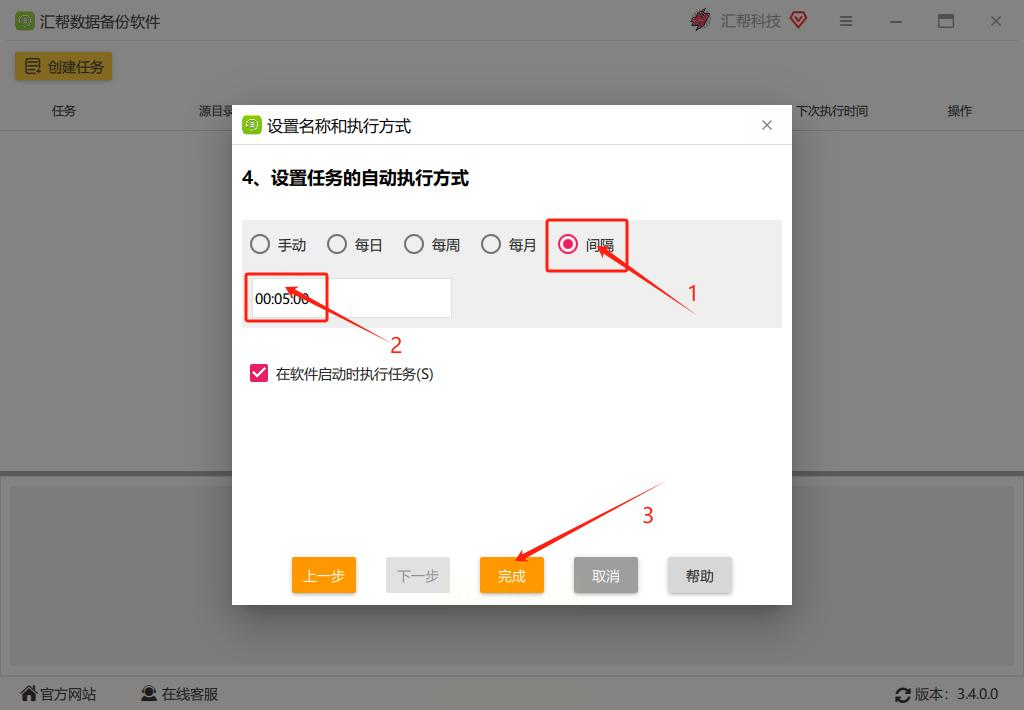
5. 查看备份进度
回到软件主界面,你能看到刚创建的任务,进度条会显示文件传输情况。等进度条走完,软件会弹出提示“备份完成”,这时候你去U盘里看,所有文件都乖乖躺在里面了,而且以后修改源文件,U盘里的也会自动更新,简直太爽!
二、系统自带「同步中心」(Windows用户专属!)
具体操作步骤:
1. 打开同步中心
按键盘上的【Win+R】调出运行窗口,输入“mobsync”,回车!就能看到同步中心界面了。或者直接在开始菜单搜索“同步中心”,找到后打开。
2. 新建同步设置
点左上角的【设置同步】,然后选【同步一个文件夹】。接下来选“这台电脑上的一个文件夹”,点下一步。
3. 选择要备份的文件
点【浏览】找到你要备份的文件,比如“桌面”“我的文档”,选好后点下一步。然后选U盘作为目标位置,和前面一样,确保U盘已插入,选对应的可移动磁盘。
4. 设置同步方式
这里可以选“仅复制新文件”“只同步新的或更新的文件”,或者“双向同步”(如果U盘和电脑都要更新的话)。一般选“单向同步”就够了,省得互相覆盖。然后设置同步时间,比如“立即同步”或者“计划同步”,计划同步可以选每周一、三、五,也能设具体时间。
5. 完成并同步
点【完成】后,会弹出“正在同步”窗口,等进度条走完,U盘里就有备份了。以后随时想同步,直接打开同步中心,点对应的任务就能手动同步,超方便!
三、用「360云盘」备份(适合临时传输或跨设备!)
具体操作步骤:
1. 安装并登录360云盘
打开,用手机号登录。如果没有账号,注册一个超简单,1分钟搞定。
2. 上传文件到云盘
登录后点左上角的【上传文件】,选择你要备份的文件,比如“PPT模板”“Excel表格”。如果是文件夹,直接选“上传文件夹”,软件会自动打包上传。传的时候可以勾选“自动同步”,以后修改本地文件,云盘会自动更新。
3. 下载到U盘(关键步骤!)
等文件上传完成后,去云盘里找到这些文件,右键点【下载】,这时候别直接点到电脑里,而是选择“指定路径”,直接定位到你的U盘(比如“此电脑-U盘”),然后点下载。稍等片刻,文件就会出现在U盘里了。如果是多个文件,直接按Ctrl多选,批量下载更省时间。
四、用「快捷键+右键菜单」手动复制(适合小文件快速传!)
具体操作步骤:
1. 选中要传的文件
找到要备份的文件,比如桌面上的“合同.docx”,用鼠标左键按住,框选多个文件(比如Ctrl+左键逐个点,或者Shift+左键选连续的)。如果是整个文件夹,直接点文件夹左上角的小方块,全选。
2. 右键复制
选好文件后,右键单击,在弹出的菜单里选【复制】(或者直接按Ctrl+C快捷键,和复制粘贴用得多的人都知道)。这时候文件就暂时存到剪贴板里了。
3. 粘贴到U盘
打开“此电脑”,找到U盘中的目标位置(比如U盘的“资料”文件夹),右键单击空白处,选【粘贴】(或者按Ctrl+V)。等文件传输完成,会提示“粘贴成功”,这时候U盘里就有备份啦!如果U盘没显示,按Win+E打开资源管理器,左边栏找“可移动磁盘”点进去就行。
五、新手常见问题&小技巧
1. U盘老是没反应怎么办?
- 先换个USB口试试,有时候接触不良。
- 右键【此电脑】→【管理】→【磁盘管理】,看看U盘有没有显示,没显示的话格式化一下(注意备份U盘里的重要文件!)。
2. 备份时提示“空间不足”?
- 删掉U盘里没用的旧文件,或者换个大U盘。
- 用汇帮软件的增量备份功能,只传新增的文件,省空间!
3. 怎么防止U盘突然断开导致文件损坏?
- 备份完成后,在系统托盘里右键点U盘图标,选【弹出】再拔,别直接拔!
六、总结:选哪种方法更适合你?
- 懒人党/重要文件:用汇帮数据备份软件,自动同步超省心!
- Windows系统用户:直接用系统同步中心,免费无广告!
- 临时小文件:快捷键+右键复制粘贴,10秒搞定!
- 跨设备传输:360云盘,手机电脑随时下载!
其实不管用哪种方法,核心都是把重要文件“多存一份”,防止电脑坏了或者U盘丢了数据丢失。建议大家养成“定期备份”的习惯,比如每天下班前同步一次,或者每周一次。刚开始可能觉得麻烦,但习惯后就会发现效率提升好多!
如果觉得这篇教程对你有用,记得转发给需要的同事哦~有其他问题随时留言,我会一一回复!咱们下次见,拜拜~
如果想要深入了解我们的产品,请到 汇帮科技官网 中了解更多产品信息!
没有找到您需要的答案?
不着急,我们有专业的在线客服为您解答!

请扫描客服二维码